Cómo Usar el Navegador Opera en Oculus Quest 2 [Instálalo Ya]
6 min. read
Updated on

El navegador Opera es uno de los primeros en adoptar Oculus Quest 2. La compilación del desarrollador 49 ha integrado la realidad virtual al admitir un reproductor de video de 360 grados.
Oculus Quest es un sistema de juego de realidad virtual único que ofrece una experiencia inmersiva. Puede jugar fácilmente con solo un auricular y controladores VR sin tener que depender de una computadora y una configuración con cable. Se considera que Oculus Quest 2 cambia las reglas del juego para los cascos de realidad virtual. Se puede usar para casi todo, desde juegos hasta transmisión de video y más.
Por lo tanto, este artículo le enseñará cómo aprovechar su navegador Opera para disfrutar lo mejor de la realidad virtual con Oculus Quest 2.
¿Puedes usar un navegador web en Oculus Quest 2?
¡Sí! Oculus Quest 2 admite navegadores web. Tiene un navegador Oculus incorporado que se puede usar para navegar por la web de forma segura y privada. Además, su configuración de privacidad ayuda a proteger el anonimato del usuario y el historial del navegador.
Además, los navegadores de cromo también han integrado capacidades de realidad virtual en sus navegadores. Por lo tanto, puede usar navegadores web como Opera en Oculus Quest 2.
¿Opera GX es compatible con WebVR?
Opera GX es compatible con WebVR. Es el primer navegador compatible con videos de 360 grados en auriculares VR. Una vez que su dispositivo VR esté conectado a la PC, Opera mostrará la opción de mirar en VR.
Además, dado que es el navegador de un jugador, incluye funciones útiles adicionales como integraciones de Twitch y Discord, limitadores de CPU y RAM para un mejor rendimiento y más.
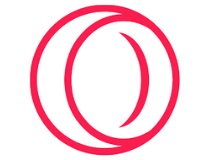
Opera GX
¡Disfruta de la web en realidad virtual con soporte dedicado y fácil de configurar de Opera GX!¿Cómo instalo Opera en Oculus Quest 2?
1. ¿Cómo descargar Opera en Oculus Quest 2?
- Ve a la página oficial de descarga e instala Sidequest en tu PC.
- Dirígete al sitio web de Oculus Quest y regístrate para ser un desarrollador.
- Ingresa los detalles de tu tarjeta y acepta los términos y condiciones.
- Habilita el modo de desarrollador en la aplicación de Oculus en tu teléfono móvil.
- Descarga la aplicación del navegador Opera en tu dispositivo y haz sideload en Oculus Quest 2.
2. ¿Cómo haces sideload en Quest 2?
- Conecta tu Oculus Quest 2 a la PC e inicia Sidequest.
- Compruebe si los detalles de Quest 2 se han vuelto verdes en la parte superior izquierda para una conexión exitosa.
- Haga clic en el ícono de descarga en la esquina superior derecha de la aplicación.
- Luego, ubique la carpeta en la que se descargó Opera y haga clic en el archivo de la aplicación.
- Esto activará automáticamente el archivo para comenzar a instalarlo en Quest 2.
Alternativamente, también puede descargar de forma inalámbrica siguiendo estos pasos.
- Después de conectar su Quest 2 a la PC, permita el acceso a los datos de Quest 2.
- Revisa la esquina superior izquierda para ver si los detalles de Quest 2 se volvieron verdes; esto significa que la conexión fue exitosa.
- Haz clic en el ícono de Wi-Fi ubicado en la esquina superior derecha de la aplicación y haz clic en Conectar.
- Ve a la página de inicio de sesión de Sidequest en Oculus Quest 2 e inicia sesión con los mismos datos que usas para tu PC.
- Busca las aplicaciones o juegos y haz clic en el botón de sideloading.
Esta es una forma mejor y más rápida de descargar directamente desde Oculus Quest 2. Aunque la mayoría de los usuarios prefieren el primer enfoque.
¿Es seguro descargar Oculus Quest?
La respuesta simple es sí. Sidequest es una plataforma segura para descargar en Oculus Quest. Es seguro siempre que instale solo las cosas que se ofrecen en Sidequest.
Sin embargo, se puede violar la seguridad si descarga aplicaciones de terceros, piratea o modifica en Quest.
¿Qué navegador utiliza Oculus Quest?
Oficialmente, Oculus Quest 2 tiene su navegador, Oculus Browser. Este es el navegador incorporado y, a menudo, es el navegador predeterminado. Le permite navegar por Internet sin rastrear o almacenar sus actividades.
Además, hay Wolvic y Firefox Reality como navegadores alternativos que son reconocidos por Oculus Quest 2. El navegador Wolvic también está diseñado explícitamente para la realidad virtual.
CONSEJO DE EXPERTO:
PATROCINADO
Algunos errores de computadora son difíciles de arreglar, especialmente cuando se trata de archivos de sistema faltantes o corruptos en Windows.
Asegúrate de usar una herramienta dedicada, como Fortect, la cual escanea tu computadora y reemplaza tus archivos dañados con versiones nuevas de su propio repositorio.
Sin embargo, se pueden usar otros navegadores basados en Chromium en Oculus Quest con las versiones correctas.
¿Cuál es el mejor navegador para Oculus Quest 2?
Según nuestra prueba, el navegador Opera es el mejor navegador para Oculus Quest 2. Tiene un reproductor VR-360 funcional que sumerge a los usuarios en un universo de video de 360 grados.
Además, sus opciones ricas en funciones, como la reproducción directa de realidad virtual, la VPN interna y el soporte de cromo de código abierto, lo convierten en una opción ideal.
Sin embargo, hay otras mejores alternativas de navegador para Oculus Quest 2 aquí. Puede consultarlos para ver cuál funciona mejor para usted.
¿Cómo abrir un navegador en Oculus Quest 2?
- Conecte sus auriculares Quest y presione el botón Oculus en su control.
- Haga clic en Aplicaciones para cargar el menú de aplicaciones en su dispositivo.
- Haga clic en el botón Menú y haga clic en Fuentes desconocidas en el menú desplegable.
- Busque Opera en la lista de aplicaciones disponibles y haga clic para iniciar.
Esto abrirá automáticamente el navegador y podrá comenzar a navegar de inmediato.
Usar el navegador Opera en Oculus Quest 2 realmente puede mejorar la experiencia de navegación en la realidad virtual. Aunque hay un navegador incorporado, lo que ofrece Opera lo clasifica como el mejor navegador para Oculus Quest.
Además, una VPN también puede resultar un activo eficaz para los propietarios de Quest que se encuentran en ubicaciones restringidas. Por lo tanto, puede consultar nuestro artículo sobre las mejores VPN para Oculus Quest y Oculus Quest 2 aquí para evitar las restricciones fácilmente.
Además, nuestro artículo sobre cómo solucionar los problemas de carga en Oculus Quest puede ser útil si encuentra el problema.
Puede dejar sus preguntas y sugerencias en la sección de comentarios a continuación. Nos gustaría saber de usted.
¿Sigues teniendo problemas?
PATROCINADO
Si las sugerencias que te dimos arriba no solucionaron el problema, es probable que tu PC esté lidiando con errores de Windows más graves. En ese caso, te recomendamos escoger una herramienta como Fortect para arreglar los problemas eficientemente. Después de instalarla, haz clic en el botón Ver & Arreglar presiona Comenzar a Reparar.

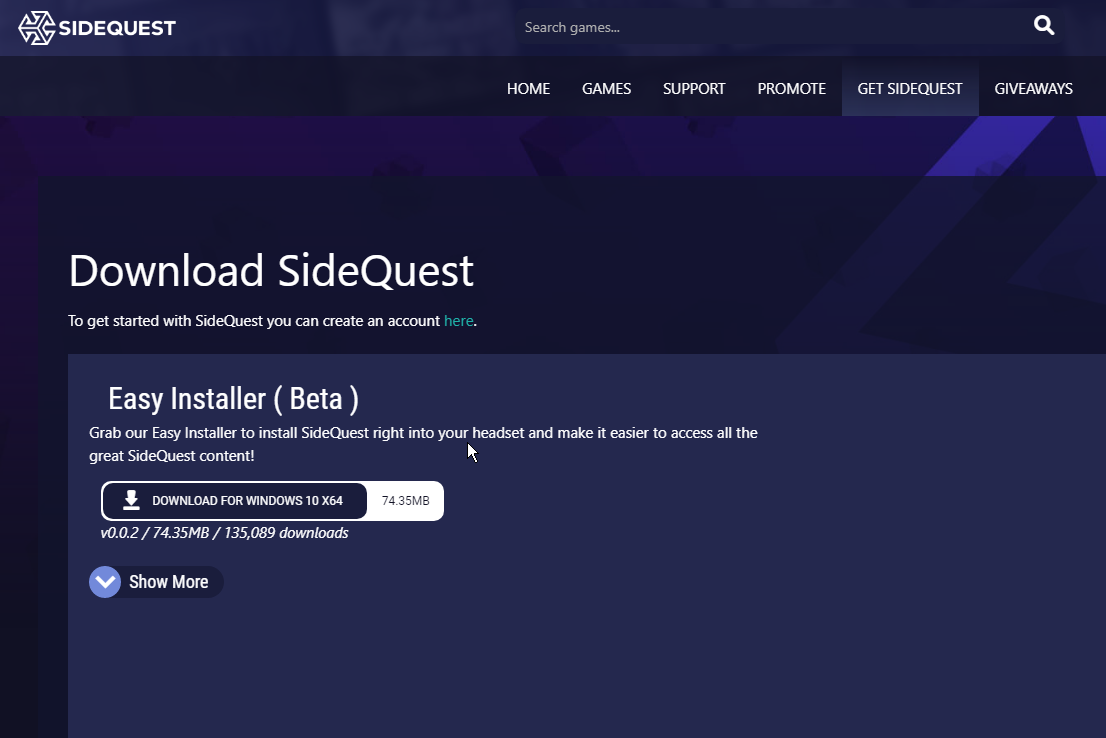
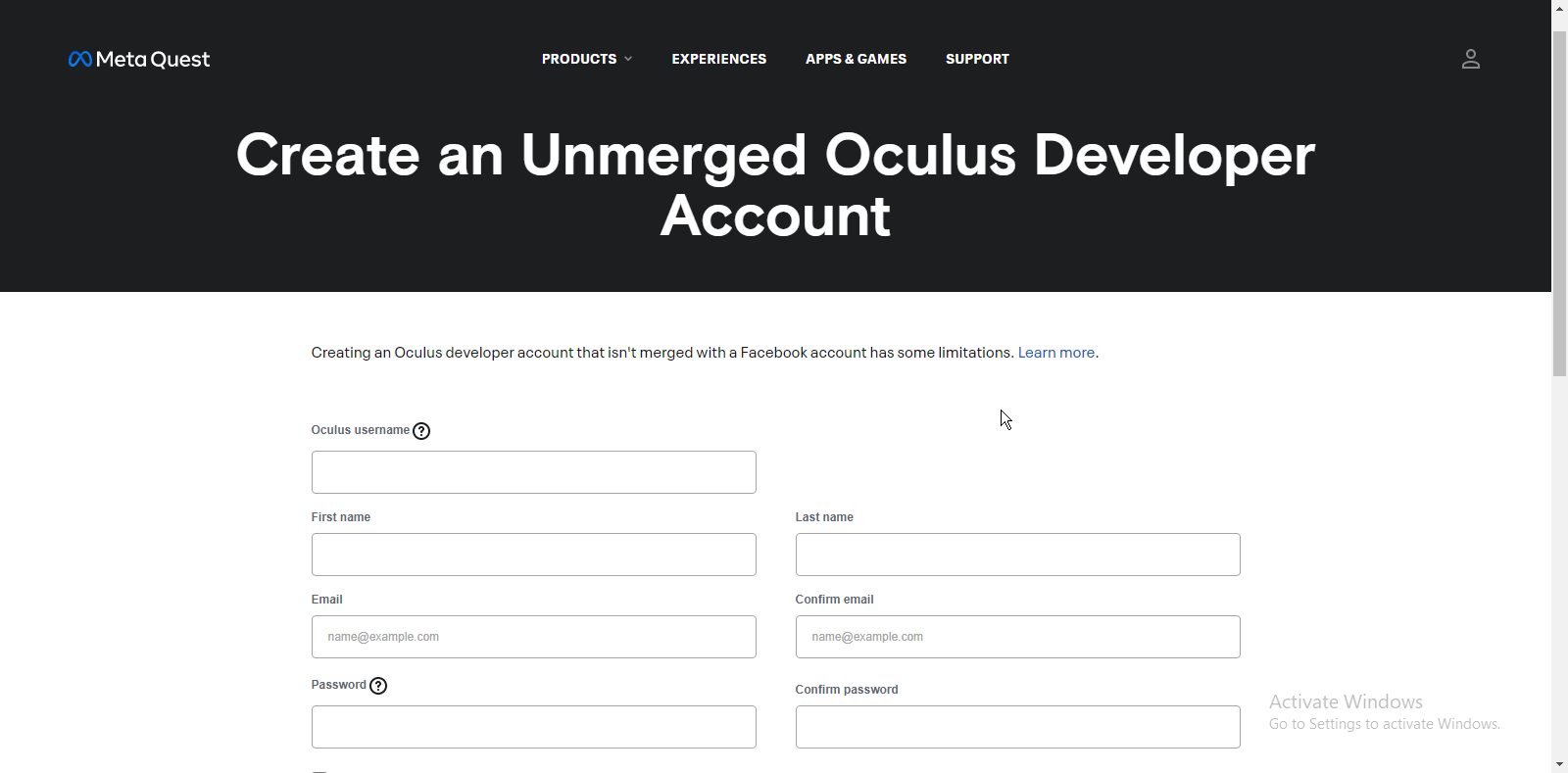
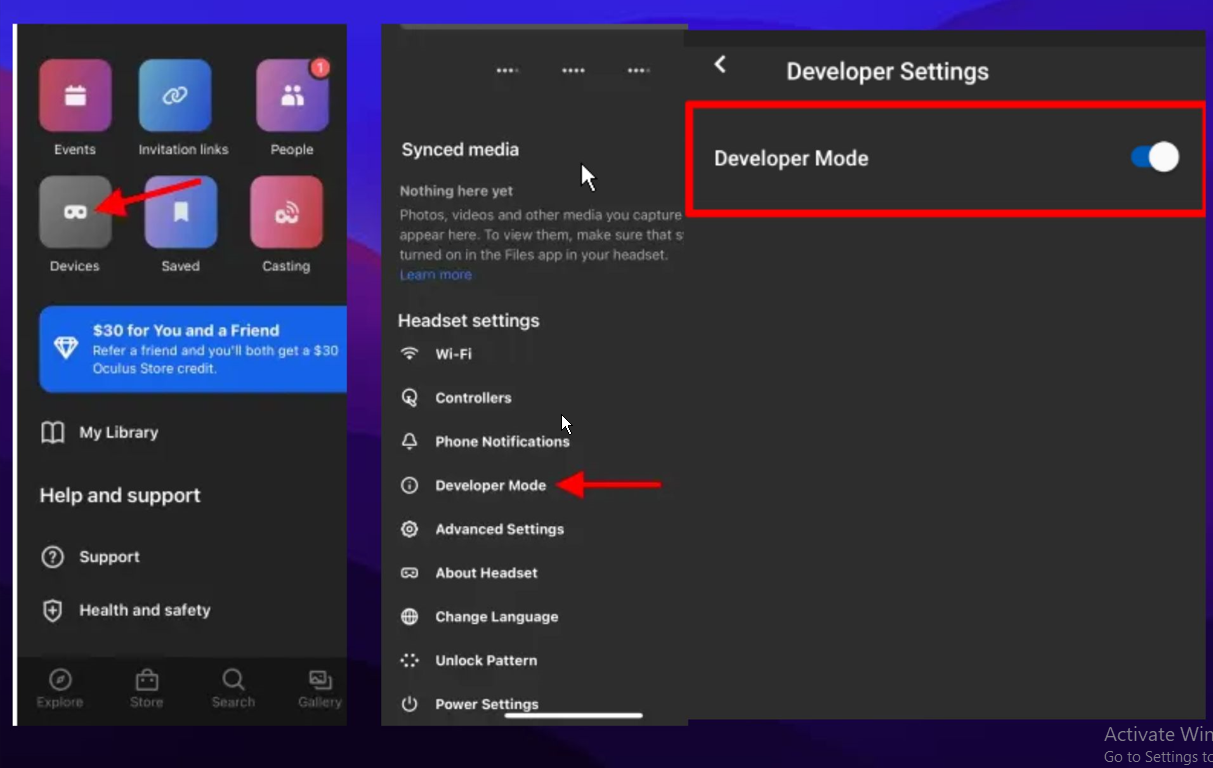
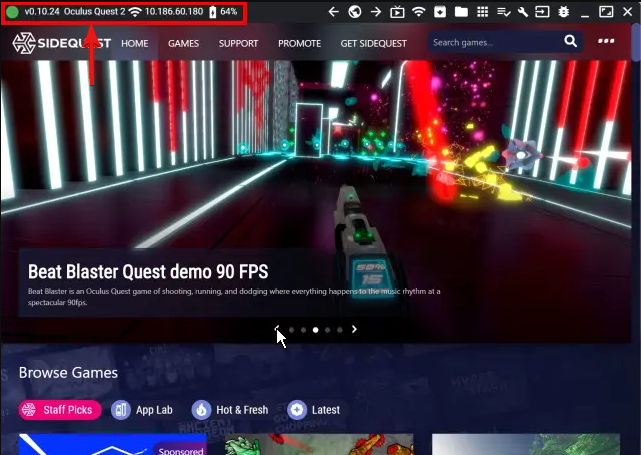
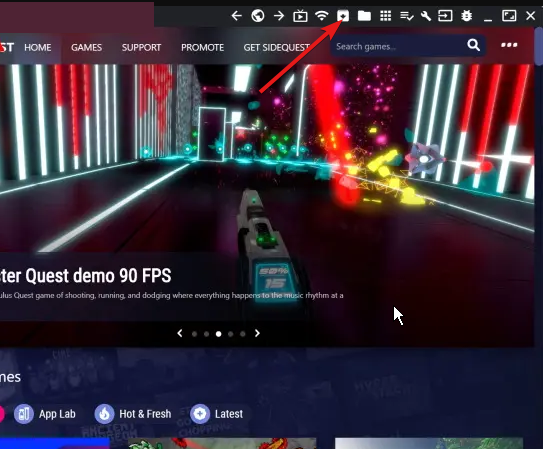
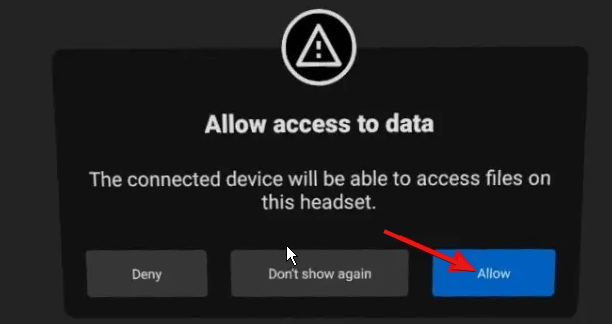
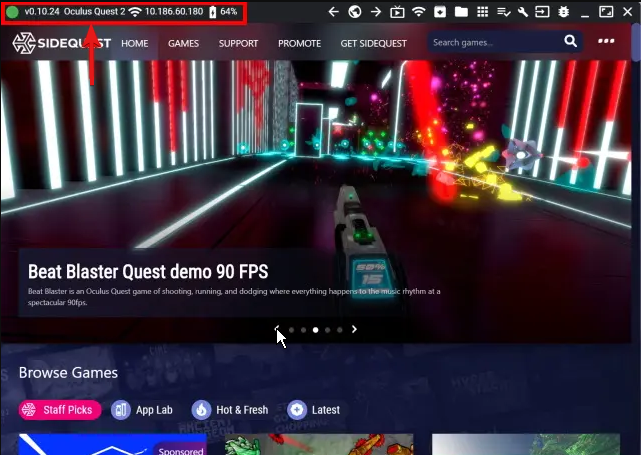
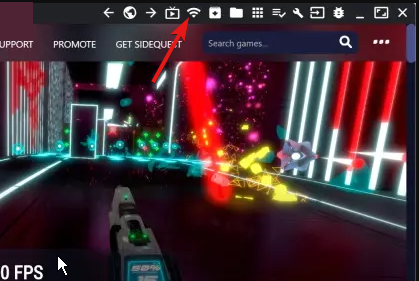
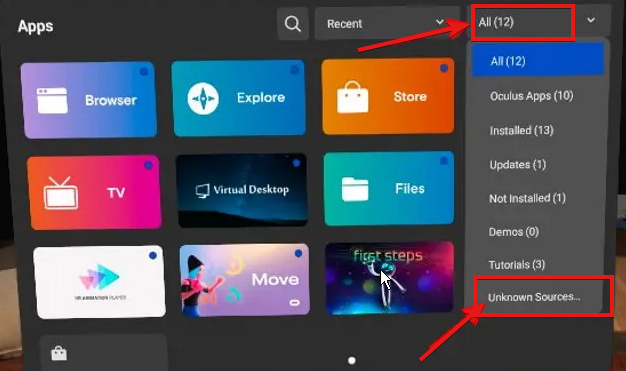








User forum
0 messages